win10电脑屏保怎么设置图片 win10如何设置屏保图片
更新时间:2024-03-11 10:41:40作者:xinxin
我们在日常运行win10系统的时候,经常也会遇到电脑自动进入屏保模式的情况,当然也能够有效保护用户隐私安全,同时有些用户也会对win10系统默认的屏保图片背景进行修改,那么win10电脑屏保怎么设置图片呢?在文本中小编就给大家讲解的win10如何设置屏保图片,以供大家参考。
推荐下载:永久激活win10专业版
具体方法:
1、首先,鼠标右键单击【桌面空白处】,选择【个性化】选项;
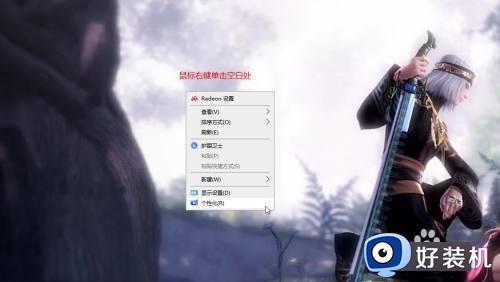
2、在”设置“界面,选择【锁屏界面】;
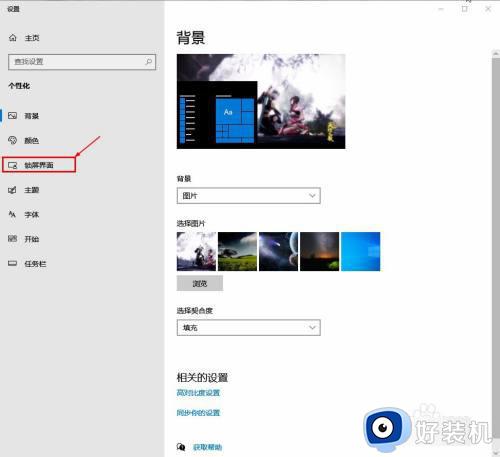
3、在”锁屏界面“,选择【屏幕保护程序设置】;
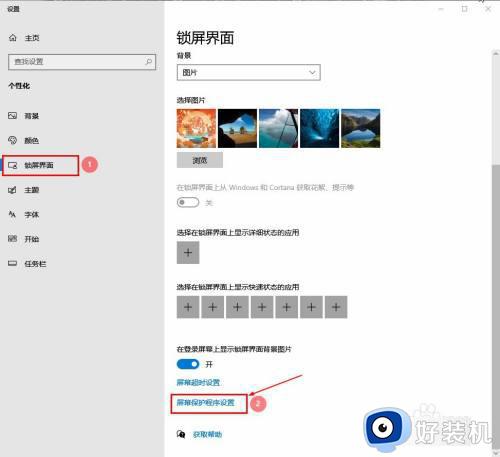
4、在”屏幕保护程序设置“窗口,选择【照片】,然后点击【确定】即可。
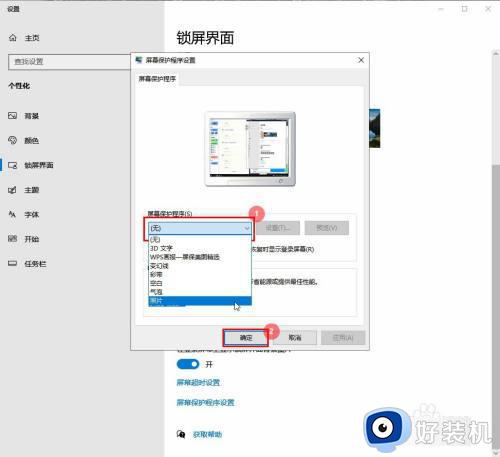
上述就是小编告诉大家的有关win10如何设置屏保图片所有内容了,如果有不了解的用户就可以按照小编的方法来进行操作了,相信是可以帮助到一些新用户的。
win10电脑屏保怎么设置图片 win10如何设置屏保图片相关教程
- win10锁屏图片怎么设置 win10锁屏图片如何更换
- Win10屏保设置变成灰色怎么回事 Win10屏保设置灰色不能操作如何解决
- windows10屏保图片在哪个文件夹 windows10屏保图片保存位置介绍
- win10电脑截屏在哪里找图片 win10系统截屏后图片在哪儿
- Win10屏保设置是灰色点不了怎么回事 Win10系统屏保设置变灰色如何解决
- win10如何让锁屏图片轮播 win10设置锁屏图片轮播的方法
- win10游戏截屏保存在哪 win10怎么打开游戏截图图片
- win10屏幕截图保存在哪个位置 win10系统截图保存文件路径在哪
- win10桌面截图保存在哪里 win10系统截屏保存位置
- win10截图无法保存怎么回事 win10屏幕截图无法保存怎么解决
- win10拼音打字没有预选框怎么办 win10微软拼音打字没有选字框修复方法
- win10你的电脑不能投影到其他屏幕怎么回事 win10电脑提示你的电脑不能投影到其他屏幕如何处理
- win10任务栏没反应怎么办 win10任务栏无响应如何修复
- win10频繁断网重启才能连上怎么回事?win10老是断网需重启如何解决
- win10批量卸载字体的步骤 win10如何批量卸载字体
- win10配置在哪里看 win10配置怎么看
win10教程推荐
- 1 win10亮度调节失效怎么办 win10亮度调节没有反应处理方法
- 2 win10屏幕分辨率被锁定了怎么解除 win10电脑屏幕分辨率被锁定解决方法
- 3 win10怎么看电脑配置和型号 电脑windows10在哪里看配置
- 4 win10内存16g可用8g怎么办 win10内存16g显示只有8g可用完美解决方法
- 5 win10的ipv4怎么设置地址 win10如何设置ipv4地址
- 6 苹果电脑双系统win10启动不了怎么办 苹果双系统进不去win10系统处理方法
- 7 win10更换系统盘如何设置 win10电脑怎么更换系统盘
- 8 win10输入法没了语言栏也消失了怎么回事 win10输入法语言栏不见了如何解决
- 9 win10资源管理器卡死无响应怎么办 win10资源管理器未响应死机处理方法
- 10 win10没有自带游戏怎么办 win10系统自带游戏隐藏了的解决办法
